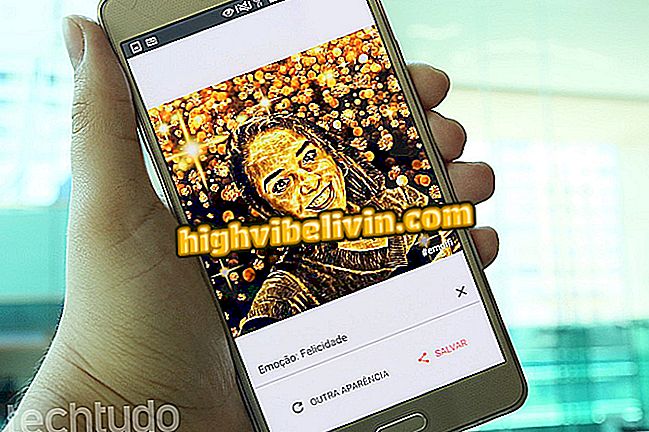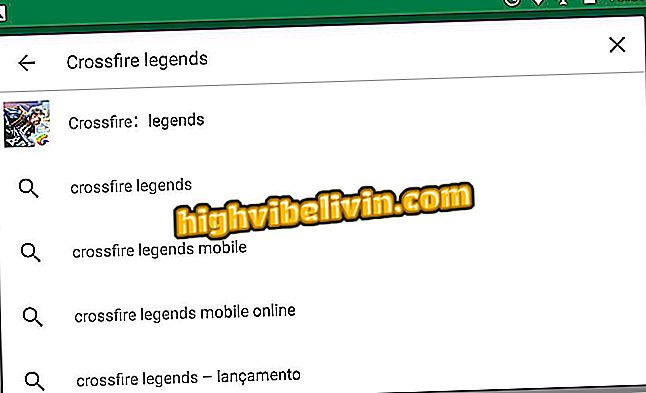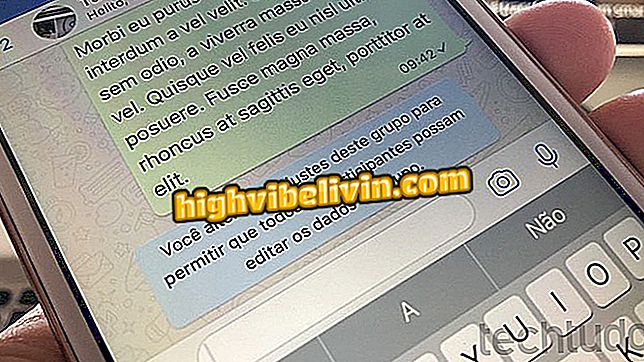Canvaを使って携帯電話で画像を編集する方法
Canvaはあなたが携帯電話による複雑さなしで芸術を作成することを可能にする自由な編集者です。 このアプリは、グリーティングカード、招待状、ソーシャルネットワークのカバー画像、さらには履歴書の作成にも使用できます。 このアプリケーションの大きな違いは、テンプレートのギャラリにあります。これは、用意されている多種多様なモデルに基づいています。 もう1つのハイライトは、Google I / O会議中に受賞した賞です。
次のステップでは、Canvaを使用して携帯電話でアートを作成する方法を確認します。 この手順はiPhone(iOS)上で実行されましたが、ヒントはAndroidスマートフォンにも有効です。

Canvaアプリを使用して携帯電話にギアを作成する方法を学ぶ
Canva:携帯電話でCDとプレイリストのカバー写真を作成する方法
手順1.携帯電話にCanvaアプリをインストールします。 初めて開くときは、アカウントにサインインするか無料登録を作成する必要があります。

アカウントにサインインするかアカウントを作成します
ステップ2。メイン画面では、利用可能なテンプレートのギャラリーが表示されます。 画面上部のカテゴリを使用するか、目的のテンプレートを検索してタップし、編集します。

希望のモデルを選択してください
ステップ3.テキストをタッチすると、フォント、配置、色、および間隔を変更できます。 テキストの周囲に表示されるボタンを使用して、ボックスの回転やサイズの変更を行います。 フレーズを編集したい場合は、それをダブルタップするだけです。

テンプレートテキストを編集する
ステップ4.背景画像を編集するには、それをタップします。 あなたはあなたの携帯電話に保存された写真を選ぶことができます、Canvaライブラリファイルまたは単色を使います。 画面上部の左矢印アイコンを使用して、変更を元に戻すことができます。

背景画像を変更する
ステップ5.他のオブジェクトも同じように編集できます。図をタッチすると利用可能なオプションが表示されます。 画面下部で色と透明度を変更できます。 選択範囲の端にあるボタンを使ってズームインまたはズームアウトします。 丸ボタンはオブジェクトを回転させるのに役立ちます。

オブジェクトの色、サイズ、および向きを編集する
ステップ6.テキストフィールド、オブジェクト、ページ、ロゴなどの新しいアイテムを追加したい場合は、画面の右下にある[+]ボタンをタッチしてください。

新しいオブジェクトを追加する
ステップ7.終了したら、画面の右上隅にある「共有」をタップして、ファイルをエクスポートしたい形式を選択します。 最後に、画像をギャラリーに保存したり、ソーシャルネットワークやメッセンジャーで共有したりできます。

Canvaで作成したアートの書き出し
あります! お使いの携帯電話のCanvaアプリを使用して高品質の機器を作成するためのヒントをお楽しみください。
最高の無料の写真編集アプリは何ですか? このトピックに返信することはできません